
Inhoudsopgave:
- Benodigdheden
- Stap 1: Schakelingen: het 1602A Liquid Crystal Display
- Stap 2: Circuit: de Arduino en Perf Board
- Stap 3: Circuit: de infraroodsensor
- Stap 4: Circuits: stroominvoer
- Stap 5: De code uploaden
- Stap 6: Velcro toevoegen aan componenten
- Stap 7: Het fietswiel schilderen
- Stap 8: Velcro aan de fiets toevoegen
- Stap 9: De componenten plaatsen
- Stap 10: Klaar
- Auteur John Day [email protected].
- Public 2024-01-30 11:16.
- Laatst gewijzigd 2025-01-23 15:01.



Wat is het?
Zoals de naam al doet vermoeden, leer je in dit project hoe je een display voor je fiets kunt maken dat bestaat uit zowel een snelheidsmeter als een kilometerteller. Geeft realtime snelheid en afgelegde afstand aan. De totale kosten van dit project bedragen ongeveer 15 USD (exclusief de fiets of de Arduino), maar de moeite die het kost, is het resultaat waard.
Hoe werkt het?
Dit apparaat werkt door het aantal omwentelingen van het wiel in een bepaalde tijdsperiode te tellen. Dit doet hij met behulp van een infraroodsensor die de kleuren wit en zwart detecteert. Op de voorband is een witte vlek aangebracht zodat de infraroodsensor kan detecteren wanneer het wiel één omwenteling heeft gemaakt. Op basis van deze informatie kan de Arduino de totale afstand bepalen die de fiets heeft afgelegd door de omwentelingen van het wiel te vermenigvuldigen met de omtrek van het wiel. Het is ook in staat om de snelheid van de fiets te berekenen door de intervallen tussen opeenvolgende omwentelingen van het wiel te timen. Deze informatie wordt vervolgens weergegeven op het LCD-scherm dat zorgvuldig in het gezichtsveld van de rijder is geplaatst.
Op naar de opbouw….
Benodigdheden
Onderdelen lijst
- 1x 1602A LCD-scherm
- 1x infraroodsensor
- 20x jumperdraden (man naar man)
- 3x jumperdraden (man naar vrouw)
- 1x Arduino Uno
- 1x PTM-schakelaar
- 1 m lange klittenbandstrook
- 1x 10x5cm Perf Board
- 1x M3-bout
- 1x M3 zeskantmoer
- 1x 7805 5V spanningsregelaar
- 2x Li-Ion 3600 mAh 3.7V Batterijen
- 2x 18650 batterijhouders
- 1x 10k Potentiometer
- Optioneel: ducttape
- Witte verf
Uitrustingslijst
- Schaar
- Heet lijmpistool
- Soldeer
- Soldeerbout
- Computer
- Arduino Uno-kabel
- Arduino-software
- Penseel
Stap 1: Schakelingen: het 1602A Liquid Crystal Display



Benodigde onderdelen en uitrusting:
- 12x jumperdraden
- 1x LCD-scherm
- Soldeerbout
- Soldeer
Laten we eerst het LCD-scherm eruit halen. Het is belangrijk om te onthouden dat slechts 12 van de 16 pinnen daadwerkelijk aan jumperdraden moeten worden gesoldeerd. Deze pinnen zijn de 6 pinnen aan beide uiteinden van de strook poorten. Met behulp van een soldeerbout kunnen we de draden permanent op deze poorten aansluiten, zoals te zien is op de bovenstaande foto's.
Gebruik niet te veel soldeer, aangezien dit kan leiden tot kortsluiting tussen twee pinnen, maar als u te weinig soldeer gebruikt, kan dit leiden tot een onjuiste of droge verbinding die geen elektriciteit geleidt. Wees dus voorzichtig met het beheren van de hoeveelheid soldeer die u per pin gebruikt.
Stap 2: Circuit: de Arduino en Perf Board
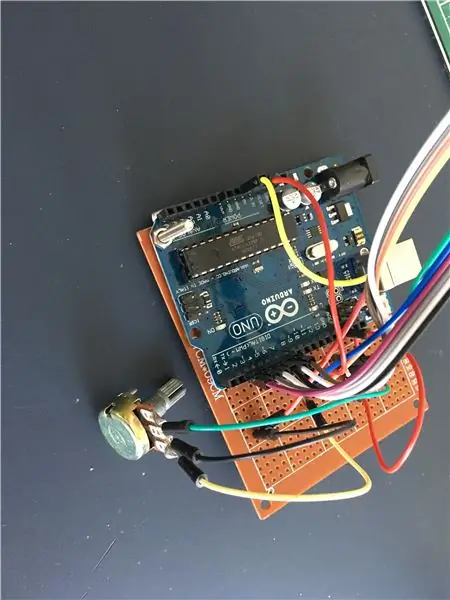

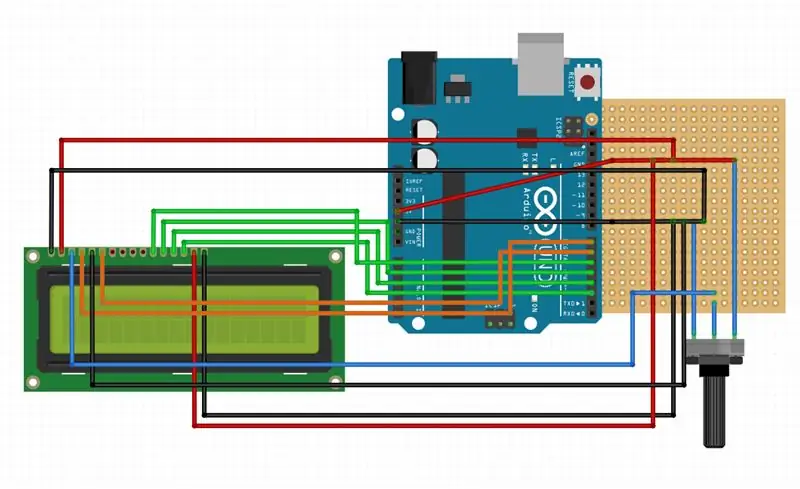
Benodigde onderdelen en uitrusting:
- 1x Arduino Uno
- 1x 10k Potentiometer
- 5x jumperdraden
- 1x prestatiebord
- 1x M3-bout
- 1x M3 zeskantmoer
- Soldeerbout
- Soldeer
- Bevestig de Arduino Uno aan het Perf Board door een gat van de UNO en een van het Perf Board uit te lijnen en vervolgens de twee vast te zetten met een M3-bout en zeskantmoer. Blauwe tack, tape of hete lijm kan worden gebruikt voor extra stabiliteit.
- Sluit het LCD-scherm aan op de benodigde Arduino-pinpoorten volgens het bovenstaande diagram. Het perf-bord kan worden gebruikt om veel jumperdraden met elkaar te verbinden die op dezelfde terminal zijn aangesloten. bijv. Positief en GND.
- Soldeer de pennen van de potentiometer aan de startkabels en sluit die kabels aan op de benodigde poorten, zoals geïllustreerd in het bovenstaande diagram.
Stap 3: Circuit: de infraroodsensor



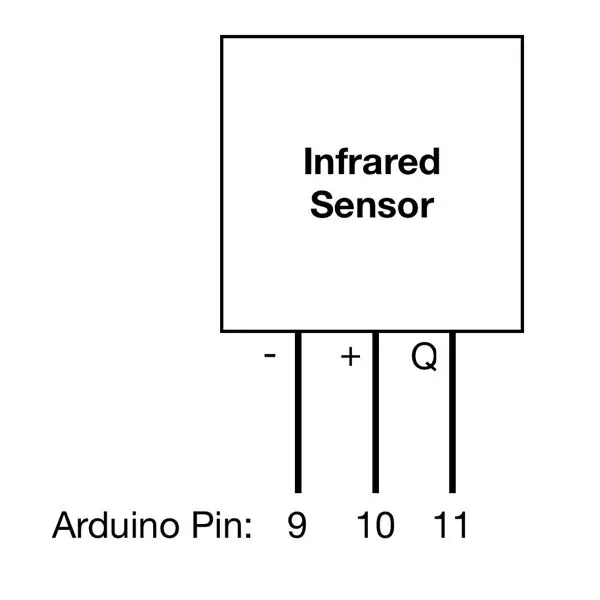
Benodigde onderdelen en uitrusting:
- Infrarood sensor
- 3x mannelijke naar vrouwelijke verbindingsdraden
Dit is de sensor die het aantal omwentelingen van het wiel detecteert en die informatie doorgeeft aan de Arduino-module.
Sluit de jumperdraden aan op de infraroodsensor en vervolgens op hun respectievelijke Arduino-pinnen, zoals geïllustreerd in het bovenstaande diagram.
Stap 4: Circuits: stroominvoer



Benodigde onderdelen en uitrusting:
- 2x Li-Ion 3600mAh 3.7V Batterijen
- 2x Li-ion batterijhouders
- 1x PTM-schakelaar
- 1x 7805 5V spanningsregelaar
- Soldeerbout
- Soldeer
Uitleg
Omdat de fiets in beweging is, is een draagbare stroombron vereist. Het Arduino Uno-bord kan extern worden gevoed door een 5V-bron, waar de 2 Li-Ion-batterijen binnenkomen. Elke cel is 3.7V en daarom levert het in serie een totale spanning van 7,2V. Daarom hebben we een 5V-regelaar nodig om die spanning naar 5V te verlagen, zodat de UNO van 5V wordt voorzien.
Proces
Soldeer eerst de spanningsregelaar aan het perf-bord zoals weergegeven in de afbeeldingen hierboven. Soldeer vervolgens de positieve pool van de ene batterijhouder en de negatieve pool van de andere batterijhouder aan de relevante pinnen op de 7805 (zie schema hierboven).
De schakelaar moet tussen de twee batterijen worden gesoldeerd, zodat wanneer deze gesloten is, er een serieschakeling ontstaat. Plaats tot slot de batterijen in de houders en verbind de uitgangen van de 7805 met de V (in) en GND pin op de Arduino.
Stap 5: De code uploaden

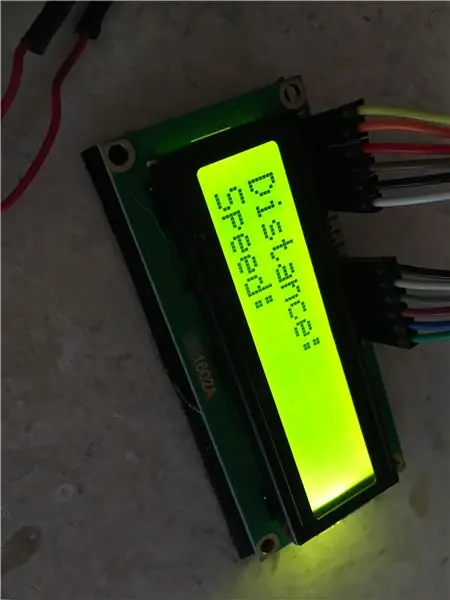
Benodigde onderdelen en uitrusting:
- Computer
- Arduino Uno
- Arduino USB-kabel
Om deze stap te voltooien, moet u de Arduino IDE hebben gedownload. Zodra dit is voltooid, sluit u uw Arduino aan op een computer, downloadt u de onderstaande code en uploadt u deze naar de UNO. Pas de code aan die u nodig acht voor uw situatie. Zodra dit is gebeurd, moet het circuit operationeel zijn.
Als iets niet werkt, los het dan op door alle verbindingen te controleren met een multimeter en herhaal de eerdere stappen in detail.
Stap 6: Velcro toevoegen aan componenten
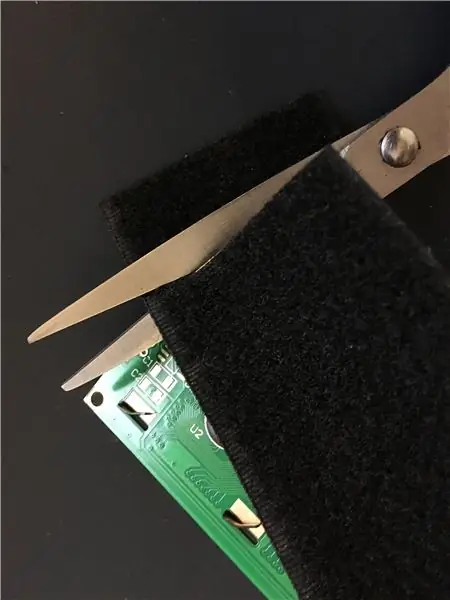
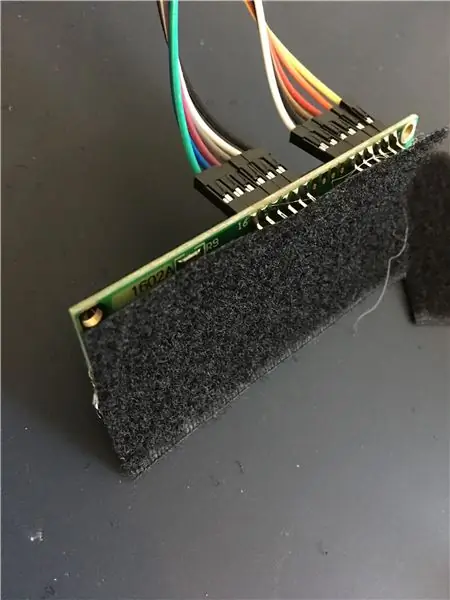

Benodigde onderdelen en uitrusting:
- klittenband
- Schaar
- Heet lijmpistool
- (Band: optioneel)
Knip met een schaar klittenbandsleuven uit die passen op de achterkant van het LCD-scherm, het perforatiebord en beide batterijhouders. Zodra dit is voltooid, gebruikt u een heet lijmpistool om deze klittenband aan de componenten te bevestigen. Als er geen hete lijm beschikbaar is, kan tape worden gebruikt.
Vergeet niet om ervoor te zorgen dat het klittenband stevig aan de onderdelen is bevestigd, omdat we niet willen dat onderdelen eraf vallen tijdens de fietstocht.
Stap 7: Het fietswiel schilderen

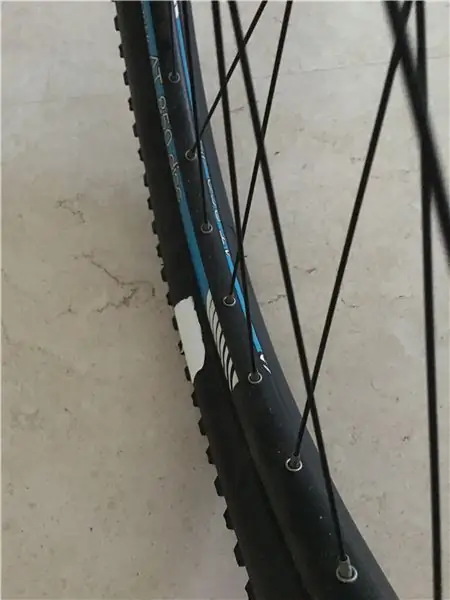
Benodigde onderdelen en uitrusting:
- Penseel
- Witte verf
Deze stap is erg belangrijk omdat het deze verf is waarmee de infraroodsensor het aantal omwentelingen van het fietswiel kan detecteren. Zorg voor een gelijkmatige coating zonder zwarte vlekken. Hoe groter het verfoppervlak, hoe kleiner de kans dat de infraroodsensor een enkele rotatie niet detecteert.
Houd deze stap netjes en zorg ervoor dat de plek wit genoeg wordt gehouden zodat de sensor deze kan onderscheiden van de zwarte band.
Stap 8: Velcro aan de fiets toevoegen

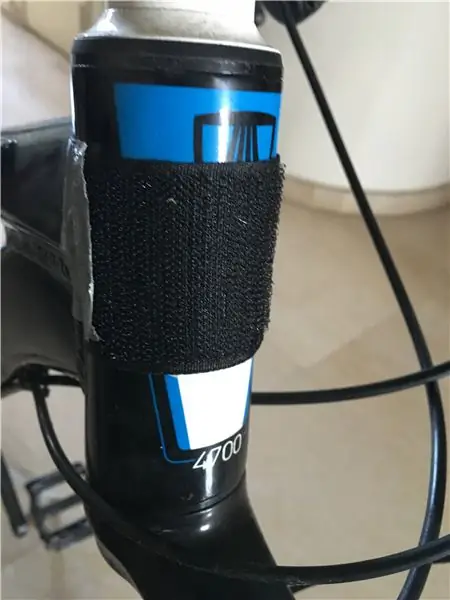

Vereiste apparatuur en onderdelen:
- klittenband
- Heet lijmpistool
- Optioneel: ducttape
- Schaar
Knip in deze stap de benodigde stukken klittenband uit, een tegenhanger van elk onderdeel. Bevestig vervolgens het klittenband op de benodigde plaatsen op de fiets (plaatsingsschema kan in de volgende stap worden bekeken). Secure gebruikt ducttape of hotglue.
Stap 9: De componenten plaatsen
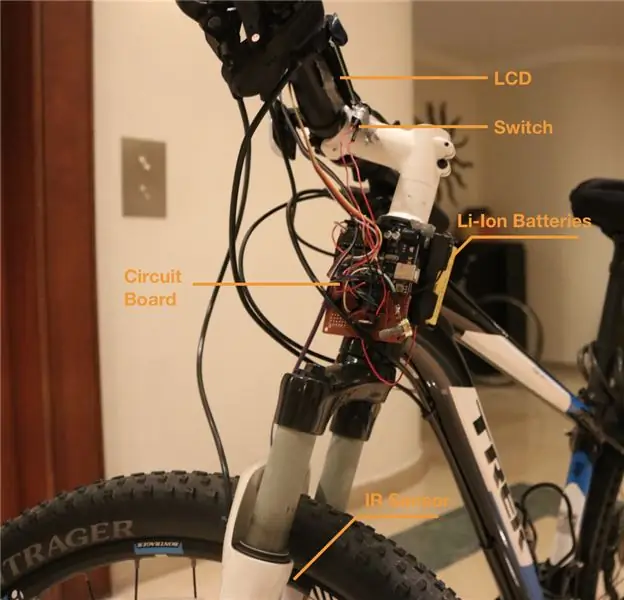
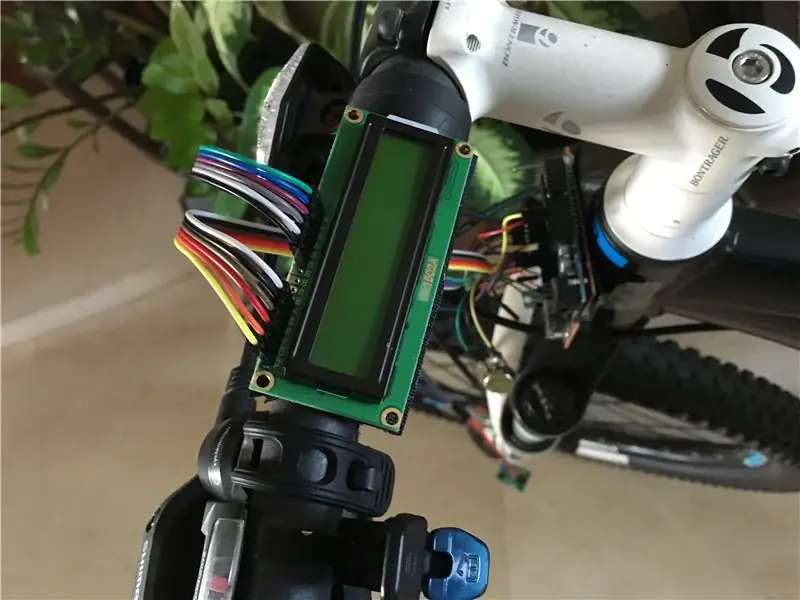


Benodigde onderdelen en uitrusting:
- Duct tape
- Schaar
Eindelijk. plaats alle componenten in hun respectievelijke posities zoals in het bovenstaande diagram. Zorg ervoor dat de onderdelen niet vallen tijdens een hobbelige rit door te testen hoe stevig ze op de fiets zijn vastgemaakt.
Nu is het tijd om de infraroodsensor bij het stuur van de fiets te plaatsen. Het moet stevig worden vastgemaakt terwijl het naar de velg van de fiets is gericht, zodat het de witte vlek kan detecteren wanneer deze de sensor passeert. Ik deed dit met behulp van wat ducttape, maar in plaats daarvan kunnen andere, meer permanente methoden worden gebruikt.
Stap 10: Klaar

Dat is het! De weergave is nu voltooid.
Genieten van.
Aanbevolen:
Een computer demonteren met eenvoudige stappen en afbeeldingen: 13 stappen (met afbeeldingen) Antwoorden op al uw "Hoe?"

Een computer demonteren met eenvoudige stappen en afbeeldingen: dit is een instructie over het demonteren van een pc. De meeste basiscomponenten zijn modulair en gemakkelijk te verwijderen. Wel is het belangrijk dat je er goed over georganiseerd bent. Dit zal helpen voorkomen dat u onderdelen kwijtraakt, en ook bij het maken van de hermontage e
PCB-ontwerp met eenvoudige en gemakkelijke stappen: 30 stappen (met afbeeldingen)

PCB-ontwerp met eenvoudige en gemakkelijke stappen: HELLO VRIENDEN Het is een zeer nuttige en gemakkelijke tutorial voor diegenen die PCB-ontwerp willen leren, laten we beginnen
Een video met gesplitst scherm maken in vier stappen: 4 stappen (met afbeeldingen)

Een video met gesplitst scherm maken in vier stappen: we zien vaak dezelfde persoon twee keer in een scène in een tv-toneelstuk. En voor zover we weten heeft de acteur geen tweelingbroer. We hebben ook gezien dat er twee zangvideo's op één scherm worden gezet om hun zangkunsten te vergelijken. Dit is de kracht van spl
Uw afbeeldingen opslaan voor uw taak: 4 stappen (met afbeeldingen)

Uw afbeeldingen opslaan voor uw taak: 1. Open een nieuw Google-document en gebruik deze pagina om uw afbeeldingen te beveiligen.2. Gebruik ctrl (control) en de "c" sleutel om te kopiëren.3. Gebruik ctrl (control) en de "v" sleutel om te plakken
Afbeeldingen alleen horizontaal of verticaal naadloos maken (voor "The GIMP"). 11 stappen (met afbeeldingen)

Afbeeldingen alleen horizontaal of verticaal naadloos maken (voor "The GIMP").: Als u de plug-in "Maak naadloos" in GIMP probeert, wordt de afbeelding zowel horizontaal als verticaal naadloos. Het zal je niet toestaan om het naadloos te maken in slechts één dimensie. Dit instructable zal je helpen om ima
